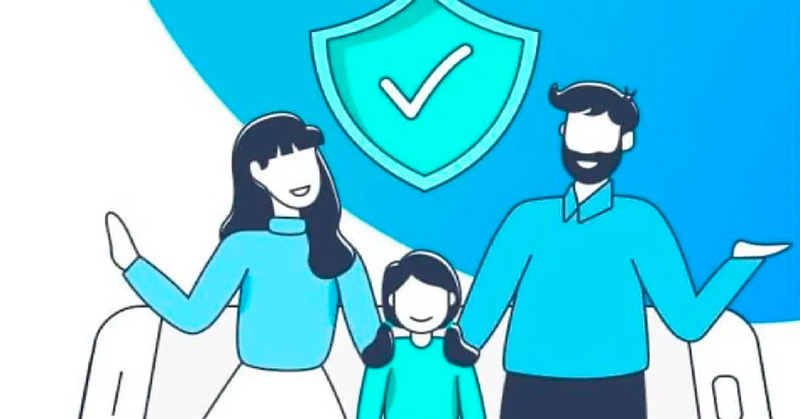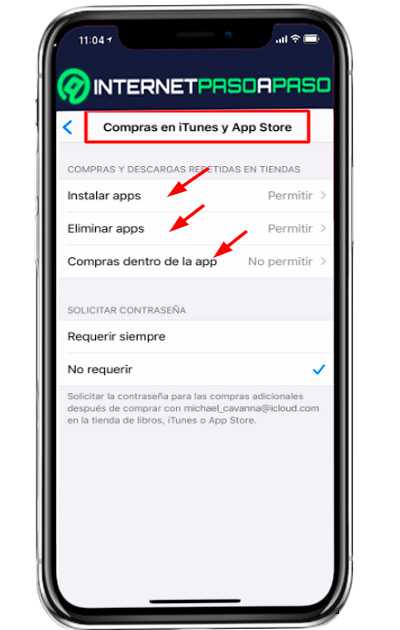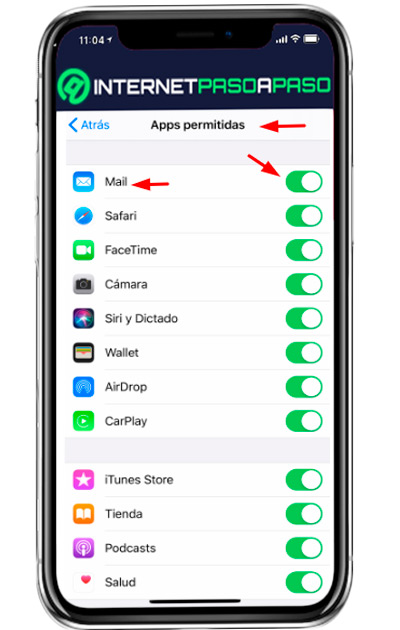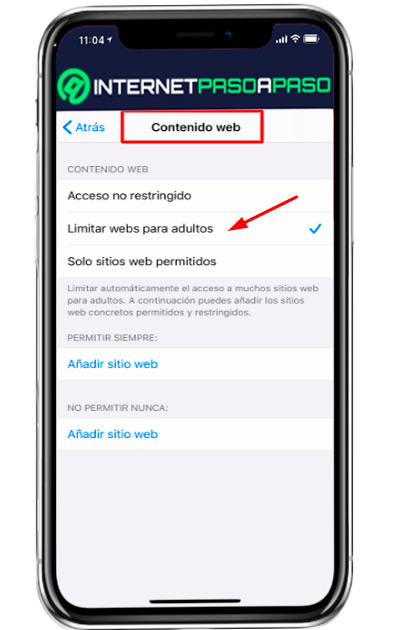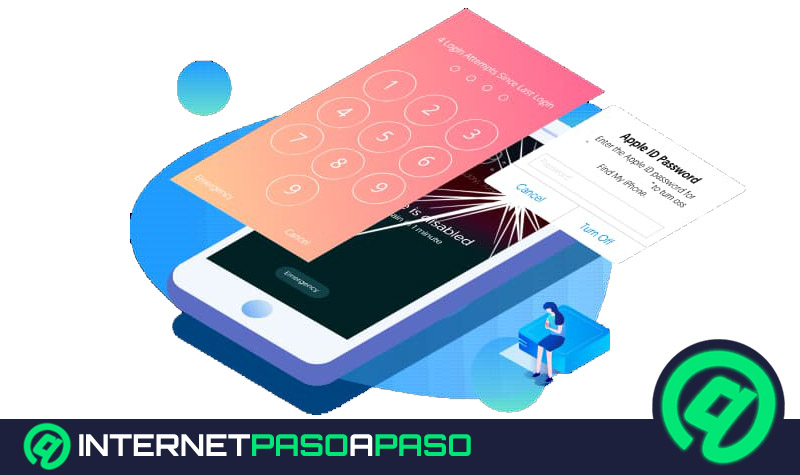Tu hijo podrá disfrutar de toda la tecnología al mismo tiempo que tú estarás tranquilo con las actividades que él realiza en Internet. Esto se debe a que iOS ofrece a sus usuarios herramientas para ejercer un control parental sobre las apps que usan los más pequeños.
Te enseñaremos a descubrir todas las funciones que tienes a mano para aplicarlas en el dispositivo de tu hijo. Esto hará que de forma remota tengas un control absoluto sobre el iPhone o iPad.
Si quieres conocer con mayor detalle de qué se trata el control parental, te invitamos a que continúes leyendo los siguientes párrafos. Te mostraremos todos los pasos que debes realizar y los beneficios que encontrarás teniendo este tipo de límites.
¿Cuáles son los principales beneficios de utilizar un control parental en iOS?
Utilizar el control parental en dispositivos con sistema operativo iOS trae para tu hijo los siguientes beneficios:
- Podrás establecer un control de tiempo en cuanto al uso del móvil. Permitirá que el niño pueda interactuar con otras actividades que no sean virtuales, haciendo que su desarrollo social crezca al igual que su inteligencia emocional.
- Tendrás la ventaja de saber qué es lo que hacen los menores cuando no te encuentras en casa o cerca de ellos. Esto se debe a que podrás limitar todas las aplicaciones que desees y así hacer que sólo se puedan mover en un ambiente determinado por ti.
- Bloquear apps que no sean aptas para su edad. Si bien este es el objetivo principal que tiene el control parental, también trae como ventaja mejorar su salud mental, ya que el menor no verá contenidos explícitos ni ningún otro que no sea apropiado para su desarrollo.
- Contarás con una buena herramienta para evitar el ciberacoso. No debes olvidarte que el bullying puede ingresar por medio de apps que funcionan como espías de tu hijo. Hace poco tiempo salió una aplicación en la cual, por medio de dibujos simpáticos, obligaba al usuario a burlarse de sus compañeros de escuela.
- Con un bloqueo parental harás que tus hijos sean más conscientes del buen uso que se le puede dar a la informática. De esta manera cuando crezcan, sabrán las cosas que están bien y las que no generando así una madurez intelectual desde una edad temprana.
¿A qué edad es recomendado regalar un iPhone a mi hijo?
Todos conocemos que los dispositivos iPhone cuentan con funciones increíbles y con recursos técnicos que están en la vanguardia de casi todos los móviles. Por tal motivo, es recomendable que el usuario comience a disponer de un dispositivo iOS pasados los 12 años, pero lo más conveniente es que lo empiece a usar a partir de los 15.
Ya que se ha demostrado que, desde esta edad la persona adquiere madurez suficiente para utilizar gran parte de los recursos de software y hardware que tienen estos fabulosos teléfonos inteligentes.
Con esto queremos decir que si decides darle un iPhone a un niño menor será lo mismo que si le compras un móvil de una categoría inferior. Esto se debe a que el usuario no tendrá el nivel de experiencia necesario para sacar el máximo provecho al smartphone.
Pasos para activar y configurar de forma correcta el control parental en iOS
Te mostraremos a continuación los pasos que debes realizar para activar el control parental en un móvil iOS para cada aspecto que quieras restringir. ¡Comencemos!:
Restricciones de contenido y privacidad
Los que deberás seguir para establecer las restricciones son:
- Dirígete a “Ajustes”.
- Haz click en “Tiempo de Uso”.
- Elige la opción “Continuar”.
- Te aparecerán 2 alternativas para que elijas si eres el padre o estás configurando esta restricción en el móvil de tu hijo. Por lo que deberás elegir entre “Este es mi dispositivo” o “Este es el dispositivo del niño”.
- En el móvil del padre deberás elegir usar código para “Tiempo de uso”, y luego tendrás que escribir un PIN para confirmar. Cuando estés en el dispositivo de tu hijo tendrás que ingresar el código que generaste en tu móvil.
- Luego de que se han emparejado ambos dispositivos, deberás pulsar en “Restricciones de contenido y privacidad” y después habilita “Contenido y privacidad”.
Compras en iTunes y App Store
Una de las herramientas más vulnerables en cuanto a la seguridad informática que debe tener tu hijo es las compras en iTunes y App Store. Para poder realizar un control parental sobre esto tendrás que seguir esta guía:
- Selecciona “Ajustes”.
- Dirígete a “Tiempo de Uso”.
- Pulsa en “Restricciones de contenido y privacidad”.
- Introduce el código de acceso del control parental.
- Busca la opción “Compras en iTunes y App Store” y haz click en la misma.
- Tendrás una sección denominada “Compras y descargas repetidas en tiendas”. En esta podrás elegir todo en los tipos de restricciones para instalar o eliminar aplicaciones y también comprar dentro de las apps. Toca en alguna de ellas para determinar el método de control.
- Cuando ya sepas qué es lo que vas al restringir debes pulsar en “No permitir”.
Apps y funciones integradas
Este tipo de restricción parental te permitirá restringir el uso de algunas aplicaciones y funciones que se encuentran integradas, logrando que ocultes de forma temporal una determinada app para que no pueda ser usada.
Tendrás que hacer este paso a paso:
- Haz click en “Ajustes” y elige “Tiempo de Uso”.
- Luego busca la opción “Restricciones de contenido y privacidad”.
- Ingresa el código del control parental o tiempo de uso.
- Elige las aplicaciones que estarán permitidas, moviendo el interruptor hacia la derecha con tu dedo.
- Cuando termines debes pulsar la opción “Atrás”, ubicada en la parte superior izquierda de la pantalla.
Bloquear contenido explícito
Con este tipo de restricción podrás impedir la reproducción de películas, programas de TV y música explícita, siempre que cuenten con este tipo de calificación. Tendrás que hacer esta guía para lograr tener un control parental en el móvil de tu hijo:
- Elige “Ajustes”.
- Pulsa en “Tiempo de Uso”.
- Haz click en “Restricciones de contenido y privacidad”.
- Busca la opción “Restricciones de contenido” y aprieta en la misma.
- Selecciona “Contenido permitido en tiendas” para elegir la configuración que desees en cada función.
De esta manera podrás evitar que tu hijo acceda a noticias, podcasts y música que contengan contenidos explícitos. También bloquearás a libros, apps y la opción de compartir o ver lo que están escuchando sus amigos.
Bloquear contenido web
El sistema operativo iOS permite bloquear los contenidos web para adultos. De esta manera tu hijo no podrá acceder a un listado específico de webs que no cumplen con el filtro. Para lograr este control parental deberás seguir las siguientes indicaciones:
- Pulsa en “Ajustes” y luego selecciona “Tiempo de Uso”.
- Introduce el código después de elegir “Restricciones de contenido y privacidad”.
- Haz click en “Restricciones de contenido”.
- Busca la opción “Contenido web”.
- Elige dentro de esta sección la alternativa “Limitar el acceso a webs para adultos”.
- Para finalizar pulsa en “Atrás”.
Limitar la búsqueda web de Siri
Puedes restringir en el iPhone de tu hijo las funciones de Siri para que las búsquedas en Internet sean de acuerdo a tus criterios. Para ello, deberás seguir los siguientes pasos:
- Ve a “Ajustes” y haz click en la opción “Tiempo de Uso”.
- Selecciona “Restricciones de contenido y privacidad”.
- Elige “Restricciones de contenido”.
- Luego desplázate hasta encontrar la opción “Siri”.
- Elige los ajustes que deseas hacer, podrán ser de lenguaje explícito o restringir que Siri busque, cuando tu hijo le haga una pregunta, en sitios que se encuentren fuera de los filtros determinados.
Limitar Game Center
Si quieres estar tranquilo cuando tu hijo disfruta de los videojuegos online, podrás restringir que acceda a la opción de múltiples jugadores, como así también podrás restringir que añada amigos al Game Center y que grabe la pantalla para evitar capturas de vídeos y sonidos.
Para realizar el siguiente control parental deberás seguir estas indicaciones:
- Aprieta en “Ajustes”.
- Elige “Tiempo de Uso”.
- Busca “Restricciones de contenido y privacidad”y haz click en la misma.
- Pulsa en “Restricciones de contenido”.
- Selecciona “Game Center” y elige todas las restricciones que desees.
Cambios en los ajustes de privacidad
Cuando tu hijo descarga aplicaciones, estas solicitan un permiso para acceder a determinados ajustes de privacidad. Por ejemplo, piden saber sobre la localización del dispositivo, acceder a la lista de contactos y recordatorios.
Con el control parental, podrás impedir que las aplicaciones accedan a la galería de fotos, al micrófono, al reconocimiento de voz, a la biblioteca de música y evitan la publicidad. El bluetooth también estará restringido para que no se puedan compartir datos por medio de esta tecnología con las aplicaciones descargadas. Por último, podrás evitar que puedan acceder a calendarios.
Para poder realizar todo este tipo de restricciones deberás hacer este paso a paso:
- Elige “Ajustes” y pulsa en el mismo.
- Haz click en “Tiempo de Uso”.
- Aprieta en “Restricciones de contenido y privacidad”.
- Ingresa el código de control parental.
- Pulsa en “Privacidad”.
- Elige los cambios que deseas restringir.
Cambios en otros ajustes y funciones
En el móvil de tu hijo también podrás realizar controles para que no se pueda cambiar el código del control parental, como tampoco las cuentas y contraseñas de acceso. Otro de los puntos que bloquearás son los cambios en los límites de volumen, el proveedor de TV y las actividades que se realizan en segundo plano. Por último, también podrás impedir que se gestionen cambios en los datos móviles.
Si quieres beneficiarte con todos estos controles deberás seguir estos pasos:
- Presiona “Ajustes”.
- Elige “Tiempo de uso”.
- Haz click en “Restricciones de contenido y privacidad”.
- Introduce el código de acceso para bloqueo parental.
- Pulsa en “Permitir cambios”.
- Elige las funciones que quieres que no se permiten cambios. Debes tener en cuenta que dentro del listado tendrás que leer el nombre de la función y al lado “No Permitir”.